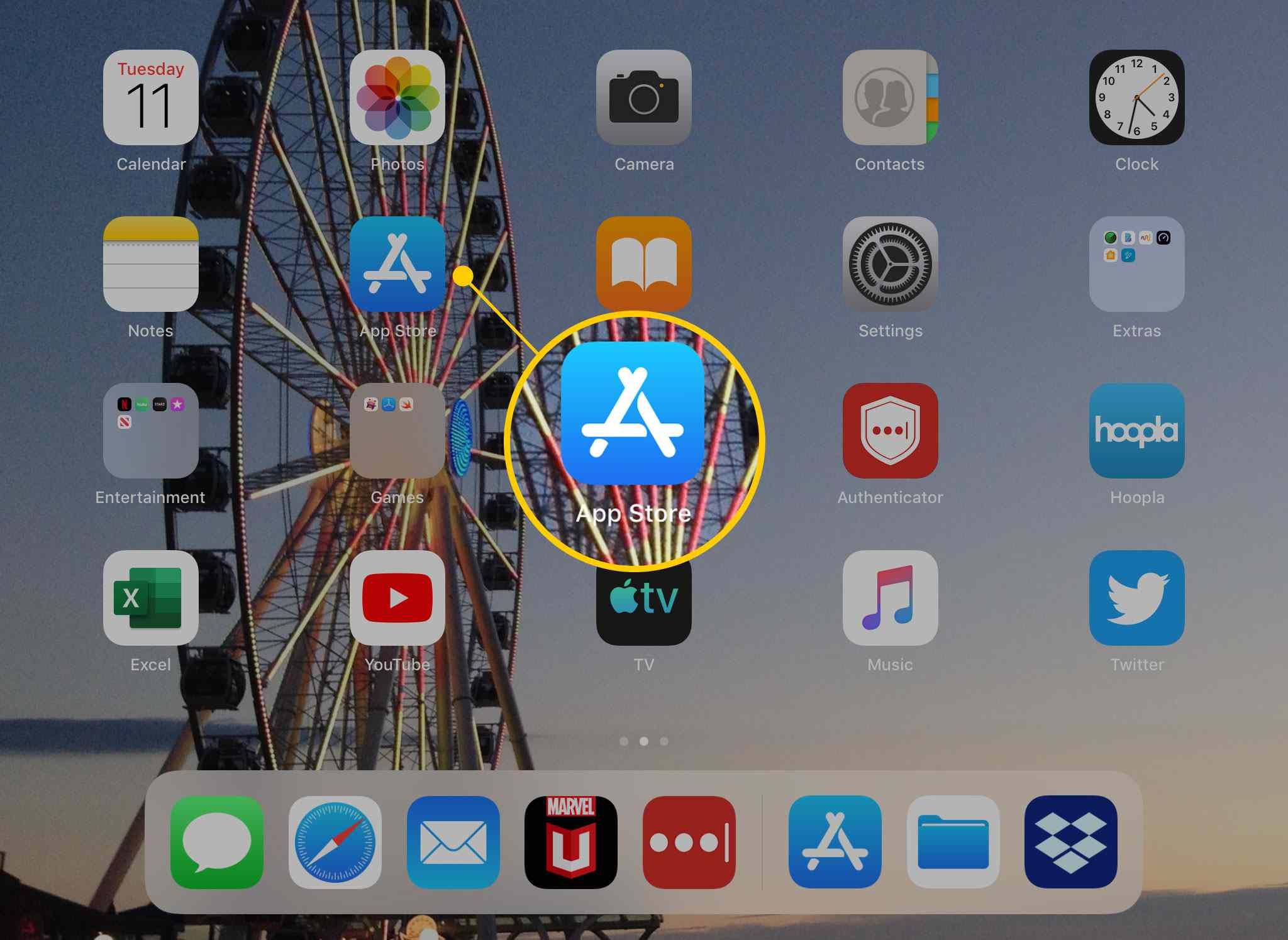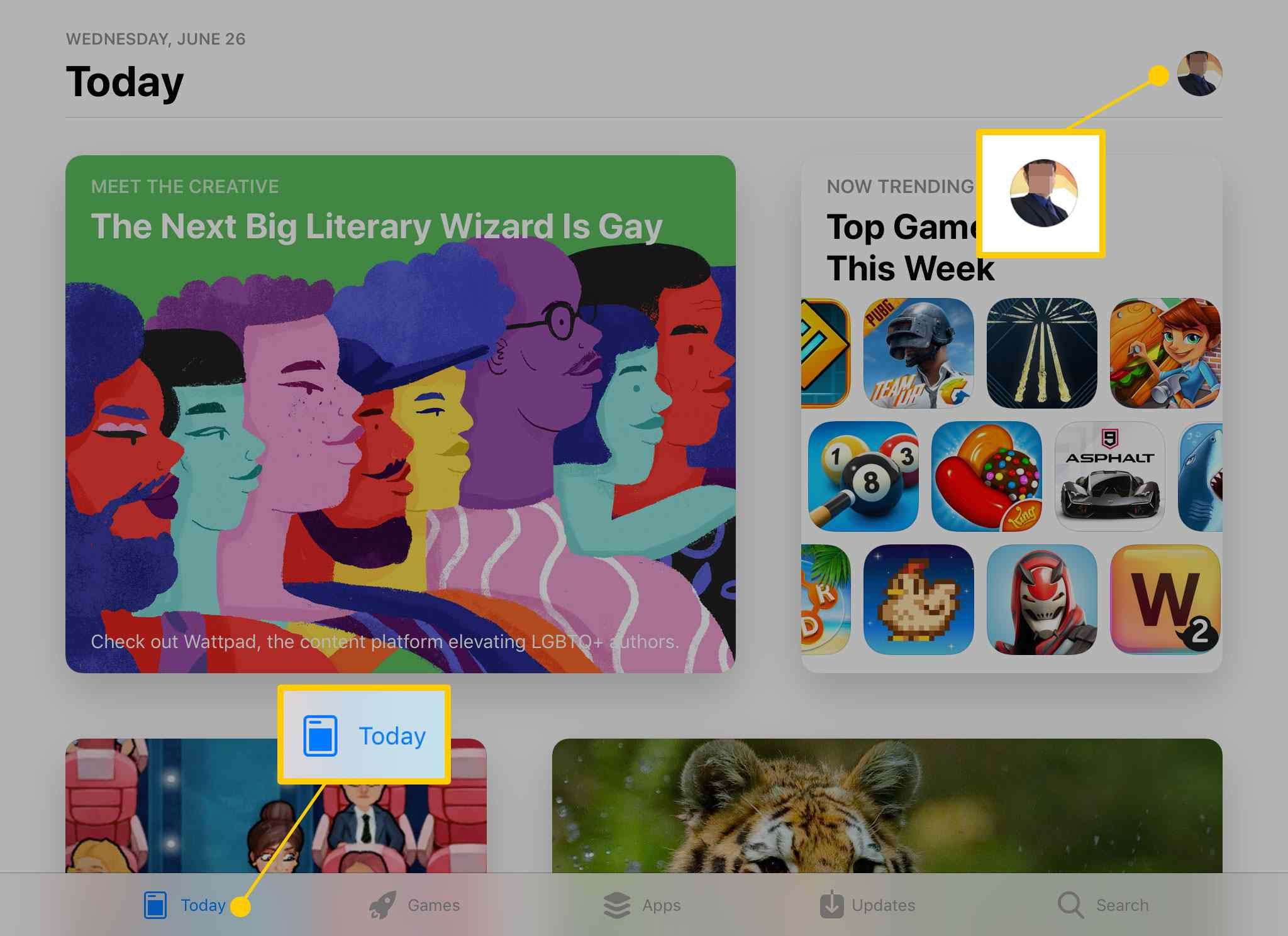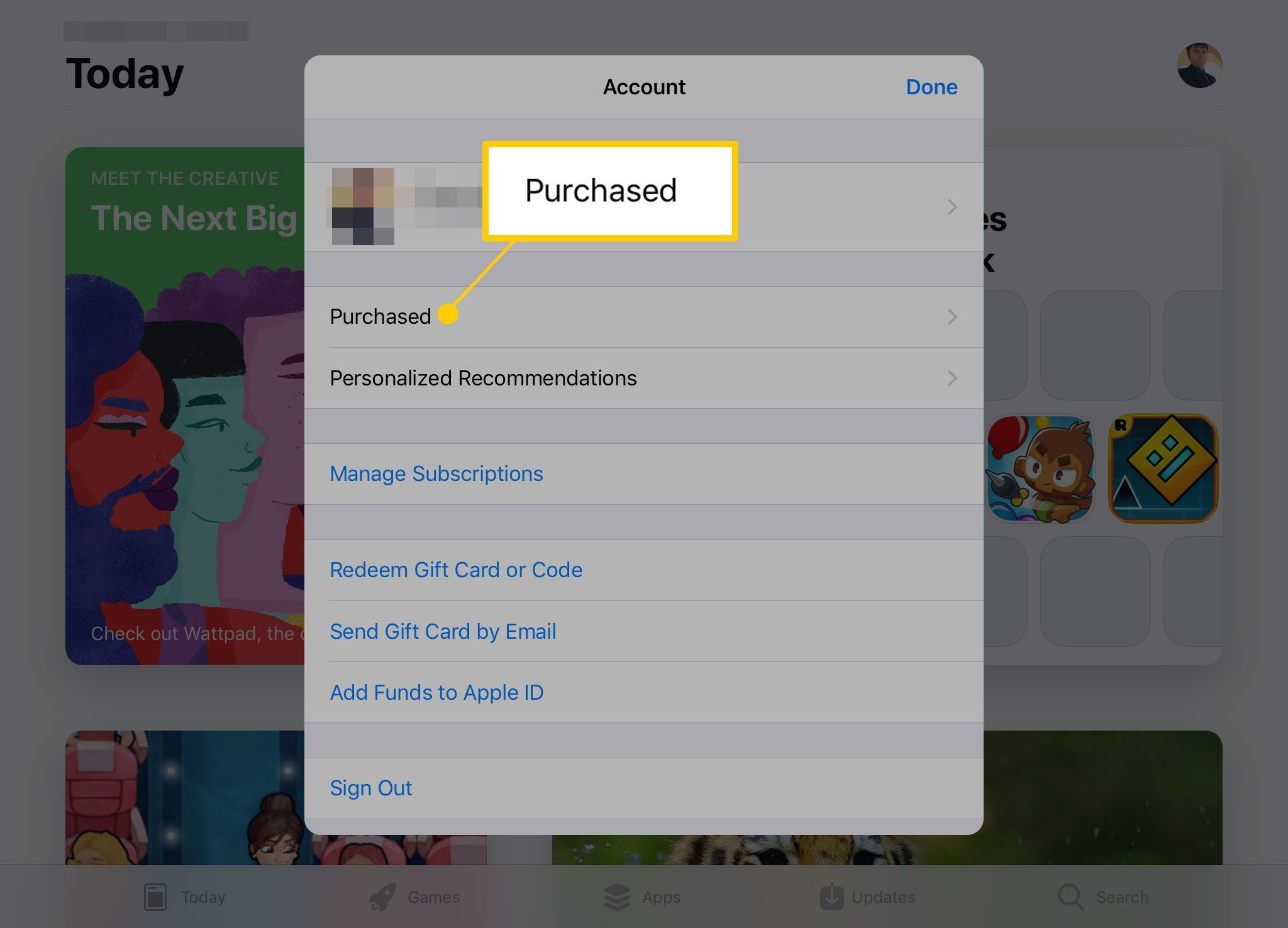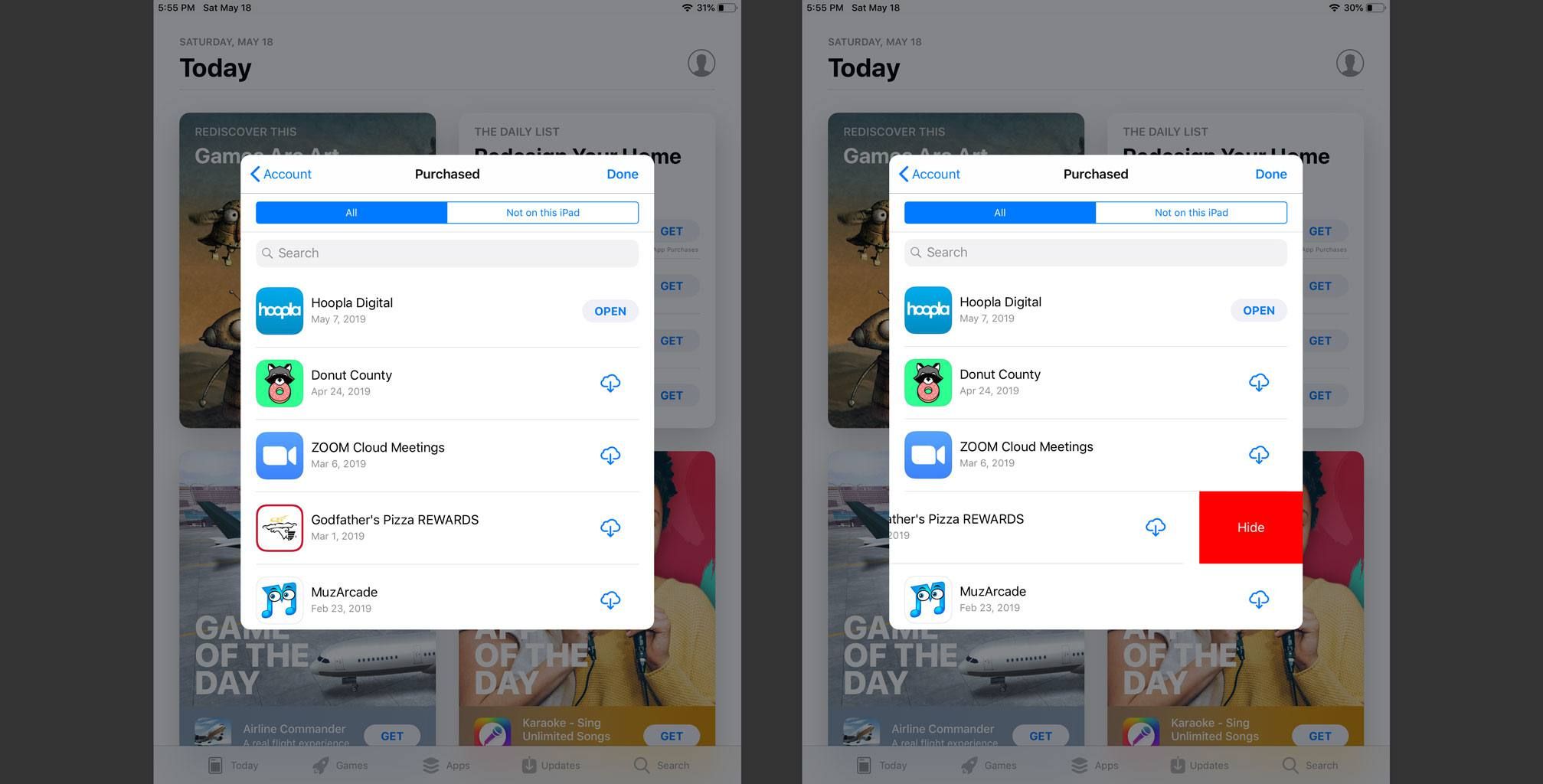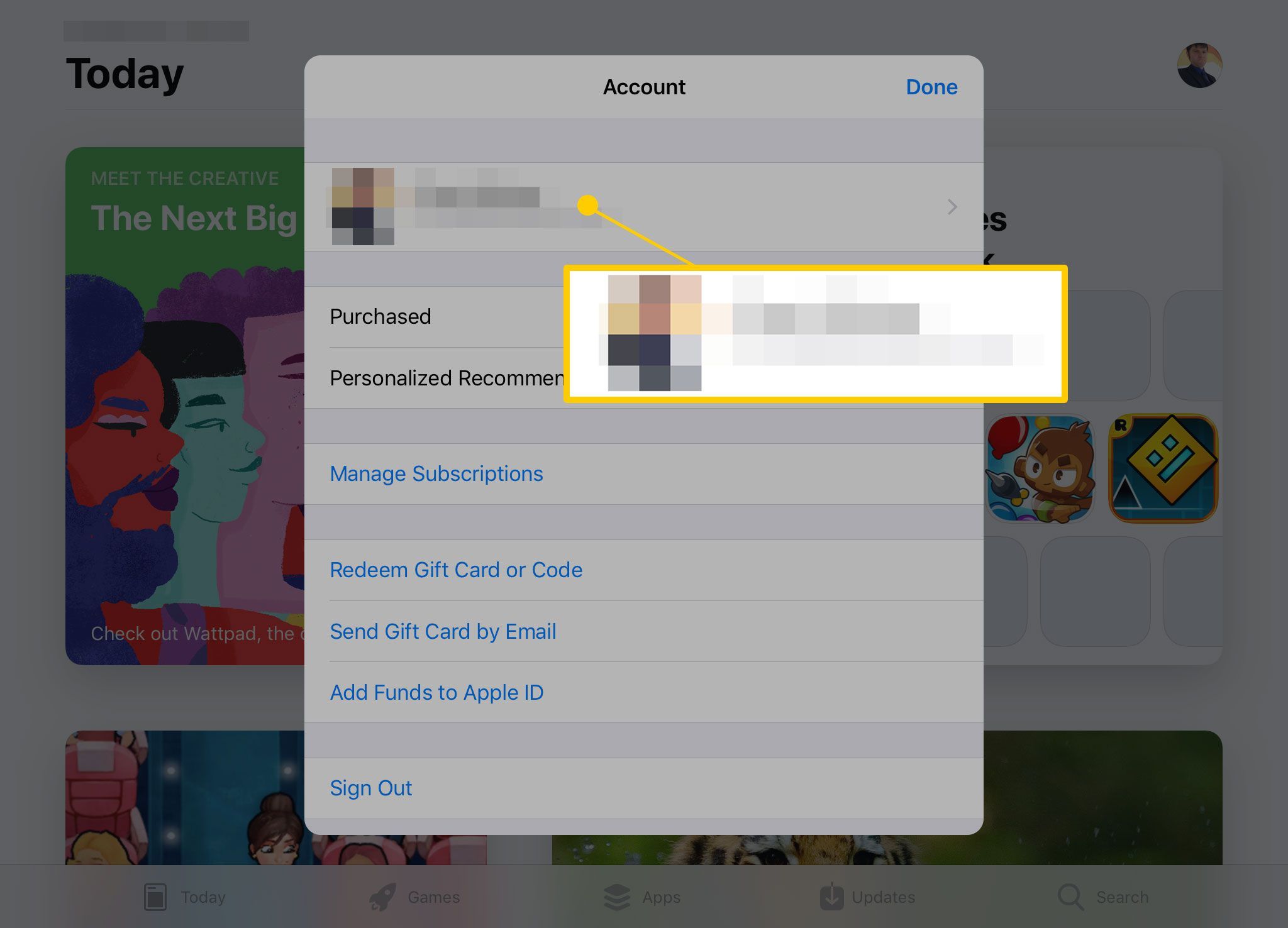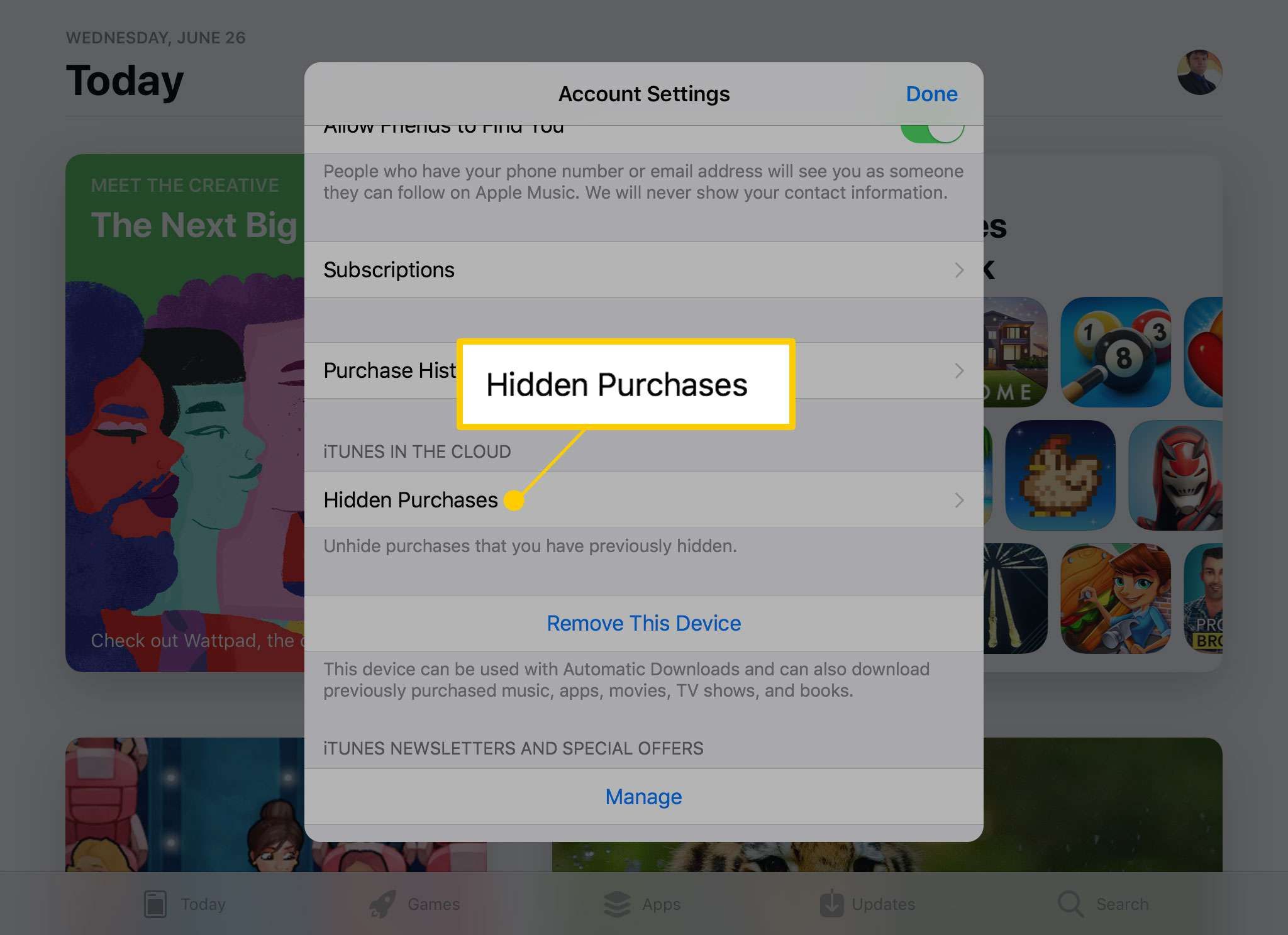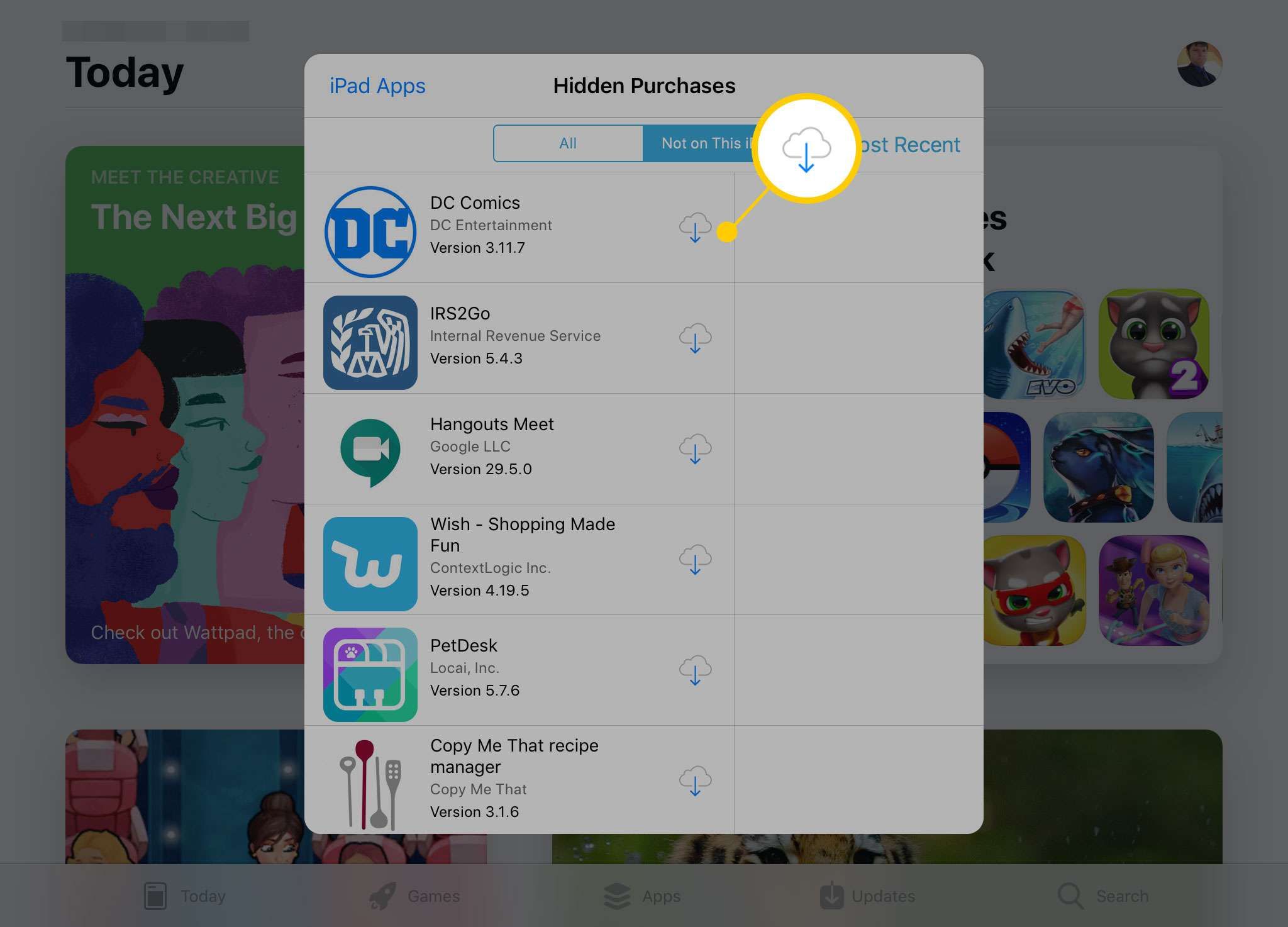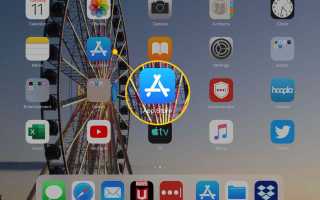Будь то подделка Candy Crush Saga или что-то, о чем вы бы предпочли забыть, большинство из нас загрузили приложение, которое мы бы предпочли другим людям не увидеть. И хотя Apple отслеживает каждое приложение, которое мы когда-либо загружали, удобно, если вы хотите повторно загрузить приложение без дополнительной оплаты покупной цены, это неудобно в тех случаях, когда вы предпочитаете скрывать приложение.
Вот как удалить приложение из списка покупок.
Запустите Магазин приложений.

Нажмите на изображение своего профиля в правом верхнем углу экрана App Store.
Если вы не видите свою фотографию, перейдите к сегодня вкладку, нажав на нее в нижней части экрана.

выберите купленный для просмотра купленных приложений.

Чтобы скрыть приложение в этом списке, проведите пальцем справа налево в приложении. Кнопка Скрыть появится. Нажмите Спрятать скрыть приложение.

Вы можете отфильтровать список из всех приложений только в те, которые в данный момент не установлены, используя вкладки вверху. Вы также можете искать определенное приложение, используя поле поиска в верхней части окна.
Как просмотреть скрытые покупки
Приложения, которые вы прячете из списка покупок в App Store, не исчезли. Вы все еще можете видеть приложения, которые вы скрыли. Вот как:
В App Store коснитесь изображения своего профиля, как и вы, чтобы удалить приложение из списка покупок.
Нажмите на свой аккаунт. Это должно быть лучшим выбором во всплывающем окне.

Прокрутите вниз и нажмите на Скрытые покупки.

Все, что вы скрыли из списка, появится на следующем экране. Отсюда вы можете переустановить любой файл, который хотите сохранить, нажав облако икона.
Если вы не видите приложение, которое ищете, нажмите Приложения для iPad в верхнем левом углу, а затем нажмите Приложения для iPhone.

Вы также можете просмотреть скрытые покупки, нажав История покупок. По умолчанию на этом экране отображаются только покупки за последние 90 дней, но вы можете просмотреть всю историю покупок своего аккаунта здесь.